Szörnyű, hogy elfelejtette a jelszót, amikor bejelentkezik egy webhelyre vagy szolgáltatásra. Ezért van ma olyan sok jelszókezelő elérhető. A Google Chrome böngésző nagyszerű munkát végez a fiókok és jelszavak nyomon követésében. Elmentheti a jelszót minden egyes felhasználónévhez, amelyet beállított vagy elért a böngészőjében. Ez az útmutató megmutatja hogyan kezelheti ezeket a jelszavakat a Google-on Android-telefonon, iPhone-on vagy Chrome-on.
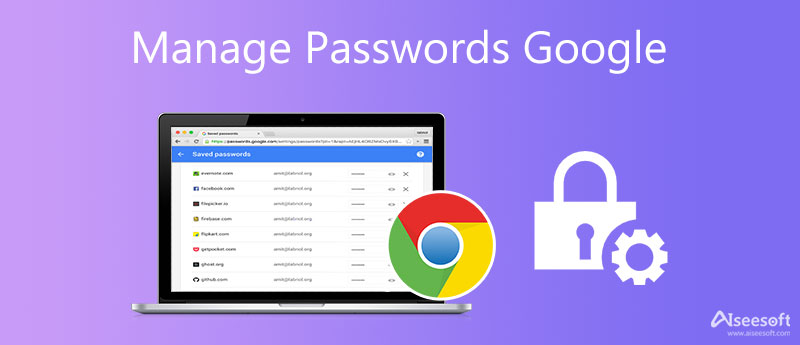
A rengeteg jelszókezelő bővítmény mellett a Google Chrome beépített funkcióval is rendelkezik, amely az Ön kényelmét szolgálja. Lehetővé teszi a mentett jelszavak gyors kezelését a Google-fiókjában Android-eszközön.

Megjegyzések: A Google Jelszókezelő megőrzi az összes jelszót, amelyet a Chrome-ban mentett számítógépeken és mobileszközökön egyaránt.
A Chrome böngésző egy másik csatorna a Google-fiók jelszavainak kezelésére. Amikor bejelentkezik egy új webhelyre, a Chrome megkérdezi, hogy kívánja-e menteni a jelszót. Amíg lenyomja a Mentés gombot a felugró párbeszédpanelen, a felhasználónév és jelszó mentésre kerül a böngészőjébe. Ráadásul, ha bejelentkezett Google-fiókjába a Chrome-ban, a jelszót is a fiókja tárolja. A Google Chrome jelszavainak kezeléséhez kövesse az alábbi lépéseket:
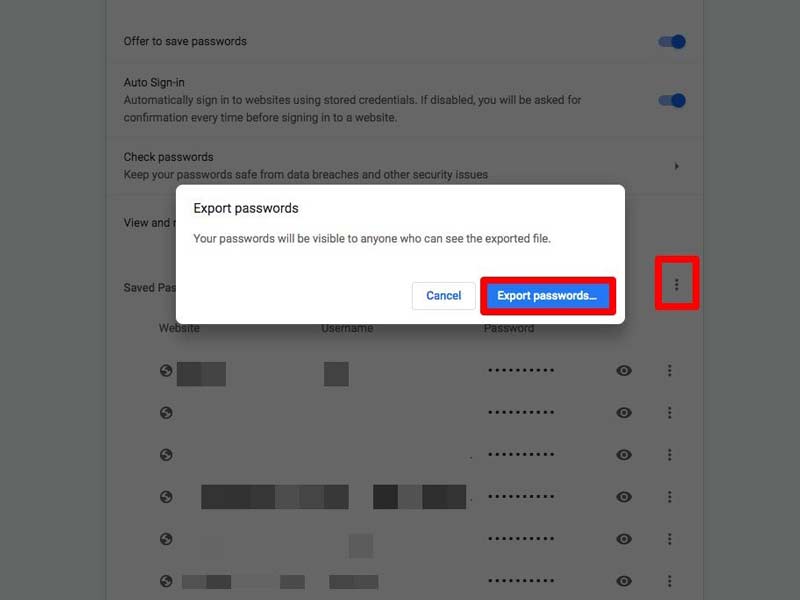
Jelszó megtekintéséhez: kattints a jelszó megjelenítése gombot egy szem ikonnal a kívánt fiók mellett, és a jelszó elrejtése megjelenik.
Jelszó szerkesztéséhez: kattints a Opciók gombot egy hárompontos ikonnal a célcímen, és válassza ki Jelszó szerkesztése. Ezután frissítse a felhasználónevet és/vagy jelszót.
Jelszó eltávolításához: kattintson a Beállítások gombra a célfiókon, és válassza ki eltávolít. Ha megbánta, kattintson a Mégsem gombot a felugró párbeszédpanelen, hogy visszakapja a jelszót.
Jelszó megosztásához: üsd a Opciók gombot, válassza Jelszó másolása, és illessze be a jelszót egy üzenetbe vagy e-mailbe.
Az összes jelszó exportálásához: kattints a Menü gombot egy hárompontos ikonnal a Hozzáadás gomb mellett a jelszólista felett, és válassza ki Jelszavak exportálása. Üsd a Jelszavak exportálása gombot ismét a riasztási párbeszédpanelen, és mentse a listát CSV-fájlként.
A Google Jelszókezelő egy egyszerű módja a webhelyjelszavak kezelésének. Ha azonban túl egyszerű az Ön számára, Aiseesoft iPhone jelszókezelő egy nagyszerű alternatív Google jelszókezelő iPhone-hoz.

Letöltések
Aiseesoft iPhone Password Manager – A legjobb jelszókezelő
100% biztonságos. Nincsenek hirdetések.
100% biztonságos. Nincsenek hirdetések.
A Google jelszavak kezelése iPhone-on
Futtassa a legjobb iPhone jelszókezelőt, miután telepítette a számítógépére. Ezután csatlakoztassa iPhone-ját vagy iPadjét ugyanahhoz a géphez egy Lightning-kábellel. Kattints a Rajt gombot a jobb sarokban a jelszavak beolvasásának megkezdéséhez iOS-eszközén.

Amikor a rendszer kéri, adja meg az iTunes biztonsági mentési jelszavát az adatok védelme érdekében. Ezután a fő felületre kerül. Itt megtekintheti az iPhone összes jelszavát típus szerint. A jelszavak Google rendszerben történő kezeléséhez válassza a lehetőséget Web és alkalmazás jelszava fül a bal oldali sávon.

Célszerű rendszeresen biztonsági másolatot készíteni Google jelszavairól. Ellenőrizze az összes olyan jelszót a Google-on, amelyet el szeretne menteni a listán, majd kattintson a gombra Export gombot a jobb alsó sarokban. Ezután kövesse az utasításokat a biztonsági másolat megfelelő könyvtárba való exportálásához. Ha kész, válassza le az iPhone készüléket. Most már kezelheti a Google jelszavakat számítógépén, ha megnyomja a gombot Megnézem Előzmények gomb bármikor.
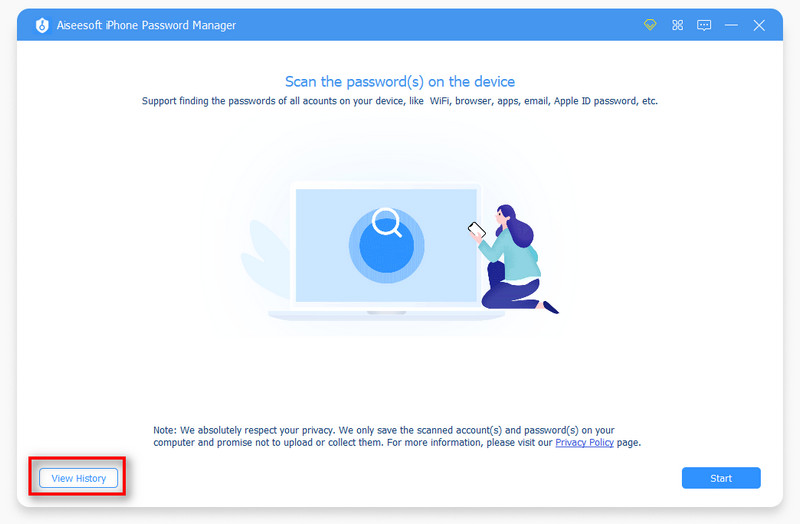
Biztonságos a jelszavak mentése a Chrome-ban?
Igen, a Chrome-ban mentett jelszavak ugyanolyan biztonságosak, mint az azokat tároló eszköz. Más szóval, ha jelszavakkal védi eszközeit, a Chrome-ban mentett jelszavak is biztonságban lesznek.
Miért nem látom a jelszavaimat a Chrome-ban?
Először is mentenie kell jelszavait a Chrome-ban, amikor webhelyekre regisztrál, vagy először jelentkezik be. Ezután rákattinthat a profil ikont a jobb felső sarokban, és válassza ki a jelszavak ikonra a jelszavak megjelenítéséhez.
A Google jó jelszókezelő?
A Google Jelszókezelő alapvető eszközként működik a felhasználók jelszavainak mentésére és automatikus kitöltésére. Nem tagadható, hogy kényelmes a használata. Azonban nem érhet el semmilyen speciális funkciót.
Következtetés
Ez az útmutató bemutatja, hogyan kezelheti a jelszavakat a Google-on iPhone-on, Android-telefonon vagy Chrome-ban. Lehetetlen megjegyezni az összes jelszót. Szerencsére a Google Jelszókezelő segítségével gyorsan megtekintheti, frissítheti és törölheti a jelszavakat. Az Aiseesoft iPhone Password Manager a legjobb alternatív megoldás a jelszókezeléshez. Ha további kérdése van a témával kapcsolatban, kérjük, hagyjon üzenetet a bejegyzés alatt.

Az iPhone Password Manager egy nagyszerű eszköz az iPhone-ra mentett összes jelszó és fiók megtalálásához. Ezenkívül exportálhatja és biztonsági másolatot készíthet jelszavairól.
100% biztonságos. Nincsenek hirdetések.
100% biztonságos. Nincsenek hirdetések.